怎么修改PS中的版面尺寸?
溜溜自学 平面设计 2022-12-26 浏览:825
大家好,我是小溜,我们在p图的时候经常会遇到这样的情况,图片版面不够了、想修改尺寸,相信大家都对此很感兴趣,那么具体如何操作呢?下面小溜就带大家来解决一下这个问题吧!
工具/软件
硬件型号:惠普(HP)暗影精灵8
系统版本:Windows7
所需软件:PS CS6
方法1
第1步
想必大家都知道剪裁工具能够把图片裁小,但是你们知道吗剪裁工具也是能扩大图片版面的。选择好剪裁工具后,勾选“删除剪裁的像素”。
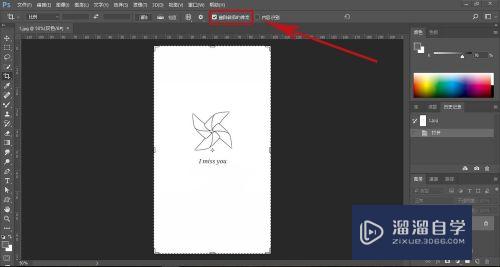
第2步
将剪裁框拉到图片外面,图片的尺寸就扩大了。
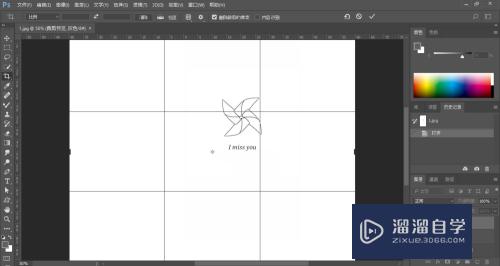
方法2
第1步
打开图片后,点击上方的“图像”。
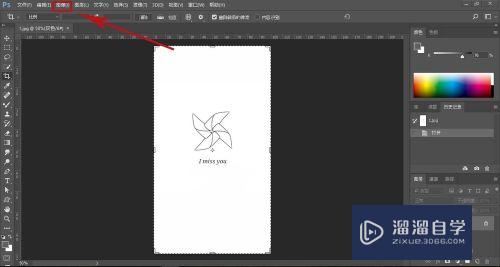
第2步
再选择“画布大小”这一项。
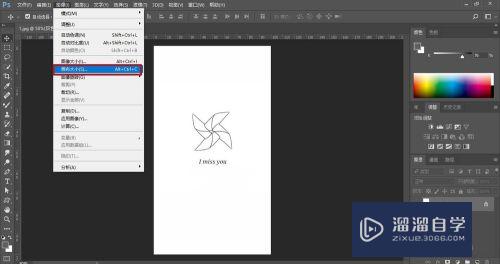
第3步
在画布大小中输入想要扩大到多少,输好之后点击确定。
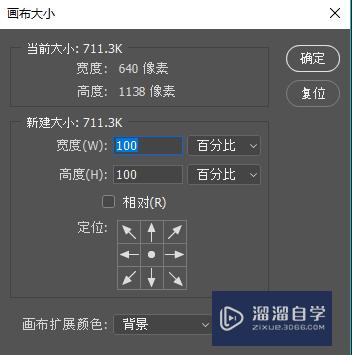
第4步
这样版面就照我们的需求的那样扩大了。
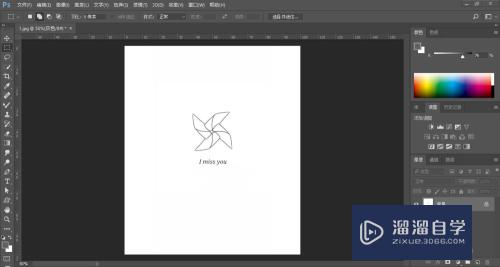
注意/提示
好啦,本次关于“怎么修改PS中的版面尺寸?”的内容就分享到这里了,跟着教程步骤操作是不是超级简单呢?快点击下方入口观看免费教程→→
相关文章
距结束 05 天 11 : 12 : 12
距结束 00 天 23 : 12 : 12
首页






